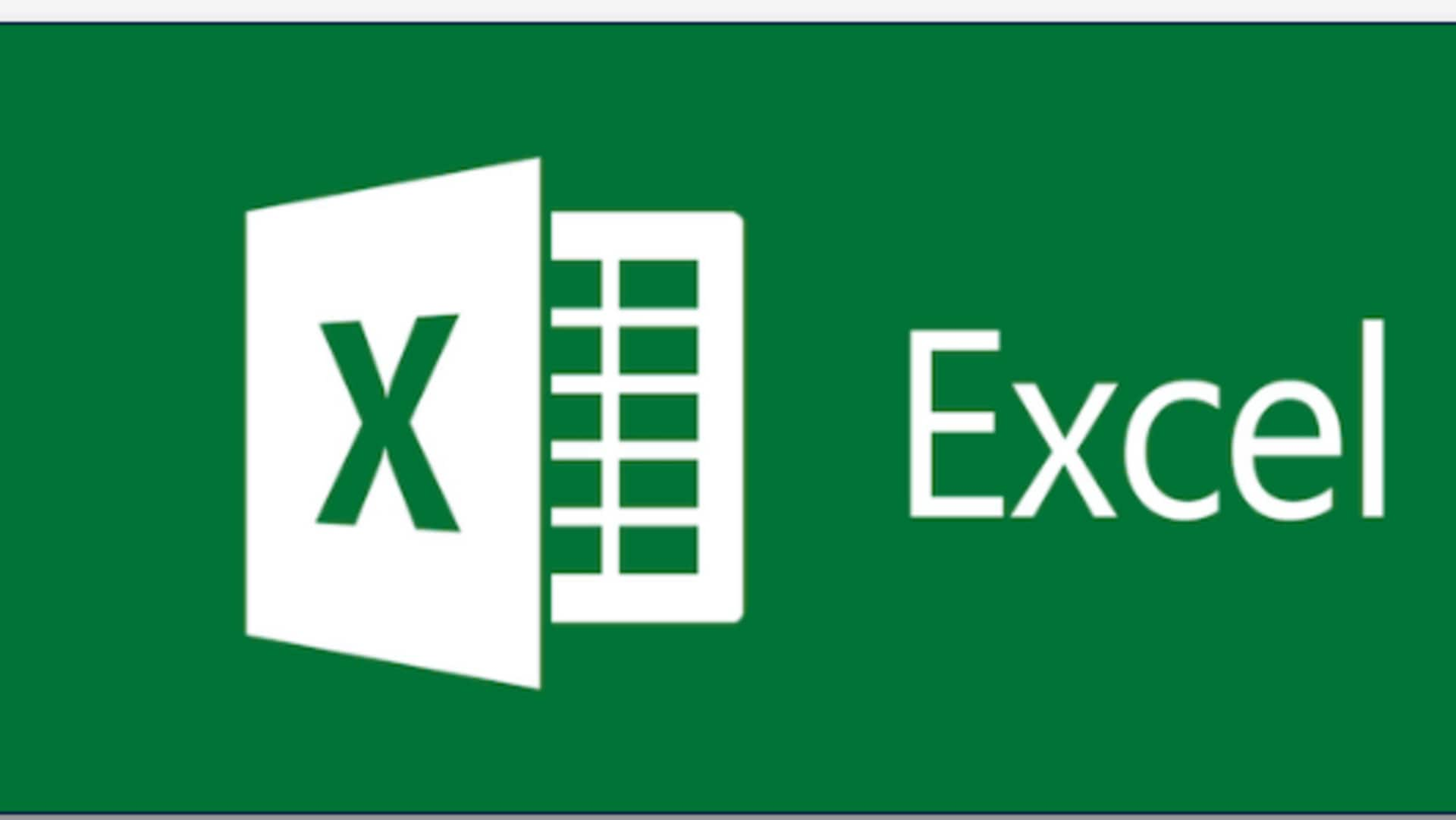
การวิเคราะห์ค่าใช้จ่ายด้วย Microsoft Excel (ไมโครซอฟต์ เอ็กเซล)
เรื่องอะไร
Microsoft Excel (ไมโครซอฟต์ เอ็กเซล) เป็นเครื่องมือที่มีประสิทธิภาพในการจัดการและวิเคราะห์ข้อมูล โดยเฉพาะอย่างยิ่งในเรื่องของการติดตามและวิเคราะห์ค่าใช้จ่ายส่วนบุคคลหรือธุรกิจขนาดเล็ก ด้วยฟังก์ชันที่หลากหลายและใช้งานง่าย ผู้ใช้สามารถสร้างตารางสรุปค่าใช้จ่าย กราฟ และรายงานต่างๆ ได้อย่างรวดเร็วครับ
เคล็ดลับ 1
การสร้างตารางสรุปค่าใช้จ่าย
เริ่มต้นด้วยการสร้างตารางสรุปค่าใช้จ่าย โดยแบ่งประเภทของค่าใช้จ่าย เช่น ค่าอาหาร ค่าเดินทาง และค่าบ้าน จากนั้นกรอกข้อมูลลงในแต่ละช่อง ตารางนี้จะช่วยให้คุณเห็นภาพรวมของการใช้เงินในแต่ละเดือนครับ
เคล็ดลับ 2
การใช้งานฟังก์ชัน Sum เพื่อรวมยอด
ฟังก์ชัน SUM ใน Excel (เอ็กเซล)ช่วยให้คุณสามารถรวมยอดค่าใช้จ่ายทั้งหมดได้อย่างรวดเร็ว เพียงแค่เลือกช่วงเซลล์ที่ต้องการรวม แล้วพิมพ์ =SUM(ช่วงเซลล์) ฟังก์ชันนี้จะคำนวณยอดรวมให้ทันทีครับ
เคล็ดลับ 3
การสร้างกราฟเพื่อแสดงผลข้อมูล
การสร้างกราฟช่วยให้คุณเห็นแนวโน้มของค่าใช้จ่ายได้ง่ายขึ้น เลือกข้อมูลที่ต้องการแสดงผล แล้วไปที่เมนู Insert เลือกประเภทกราฟที่ต้องการ เช่น กราฟแท่งหรือกราฟเส้น กราฟเหล่านี้จะช่วยให้คุณเปรียบเทียบและวิเคราะห์ข้อมูลได้ดีขึ้นครับ
เคล็ดลับ 4
การใช้งาน Conditional Formatting (การจัดรูปแบบตามเงื่อนไข) เพื่อเน้นข้อมูลสำคัญ
Conditional Formatting (การจัดรูปแบบตามเงื่อนไข)เป็นเครื่องมือที่ช่วยเน้นข้อมูลสำคัญในตาราง เช่น ค่าใช้จ่ายที่เกินงบประมาณ เลือกช่วงเซลล์ที่ต้องการ จากนั้นไปที่เมนู Home เลือก Conditional Formatting (การจัดรูปแบบตามเงื่อนไข)และตั้งค่าตามเงื่อนไขที่ต้องการ ข้อมูลจะถูกเน้นสีตามเงื่อนไข ทำให้ง่ายต่อการตรวจสอบครับ